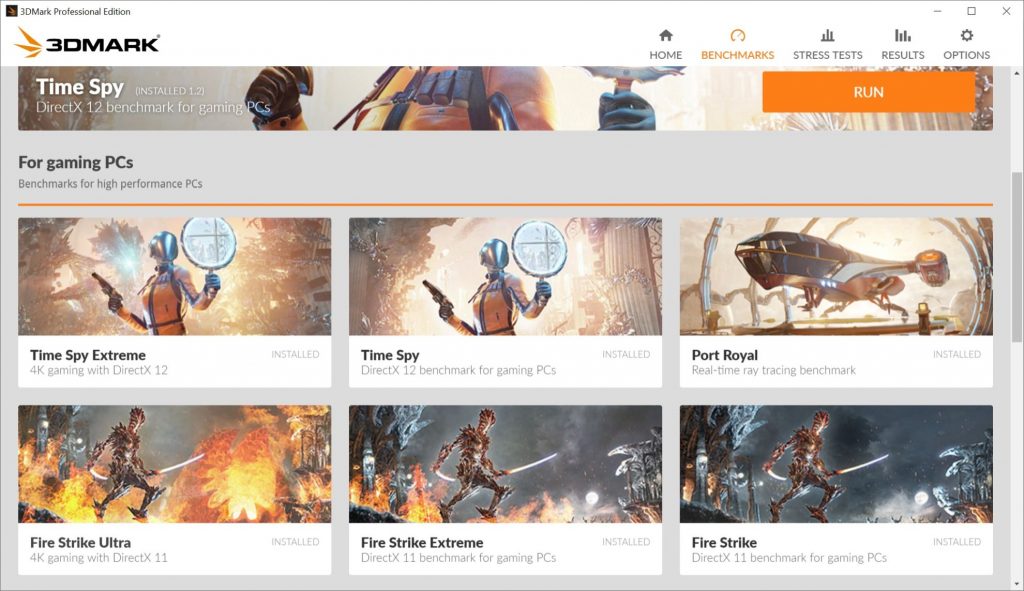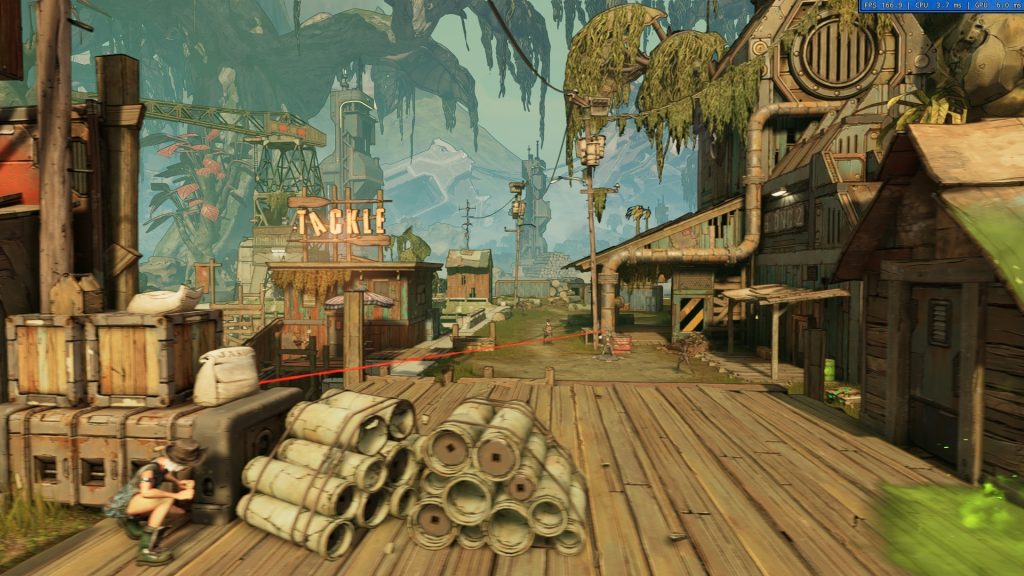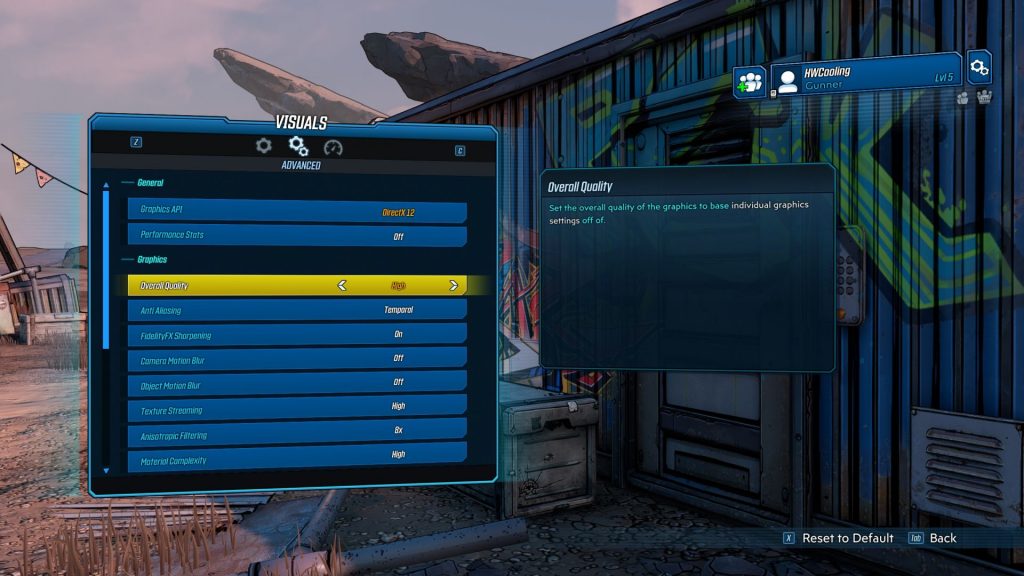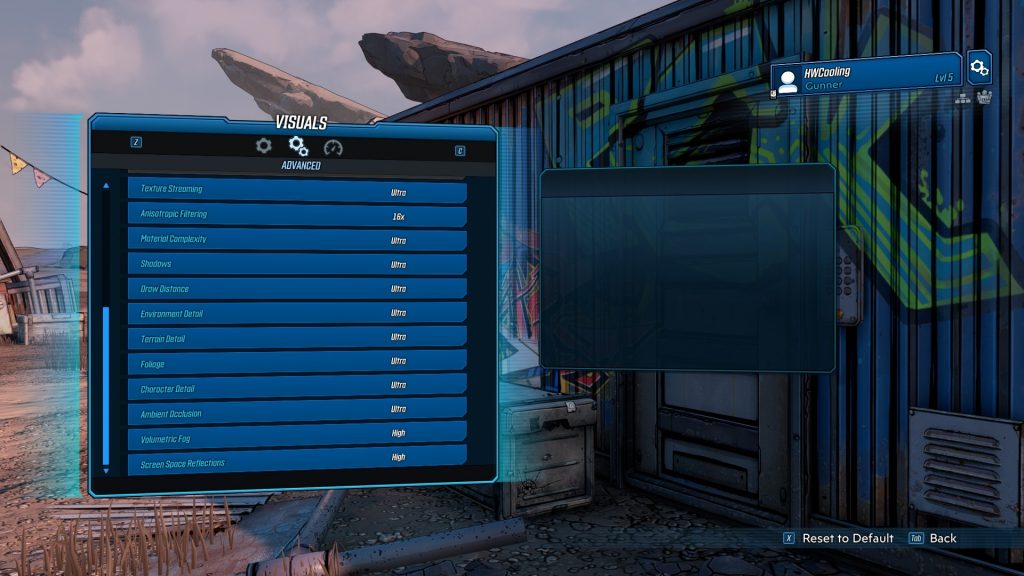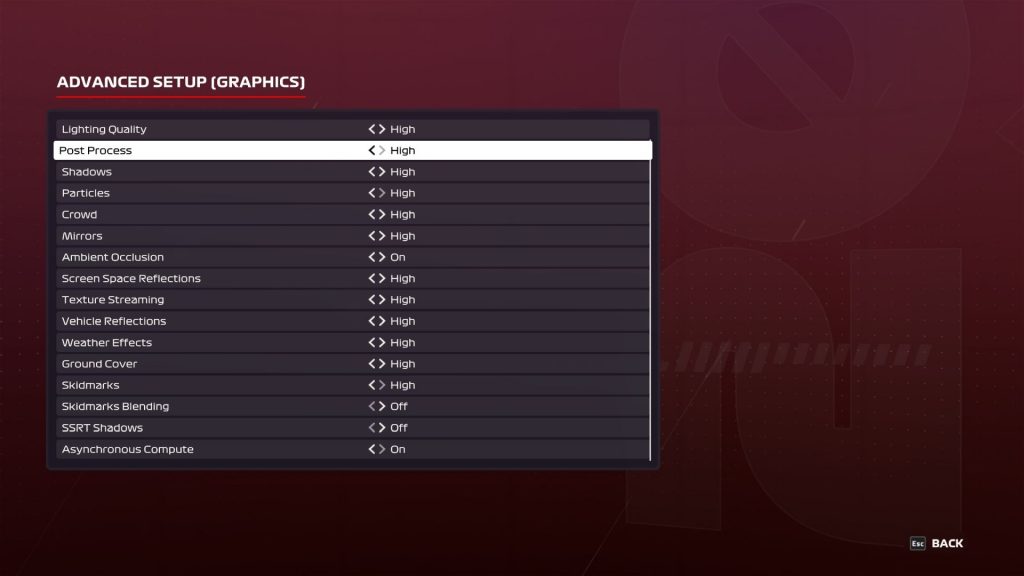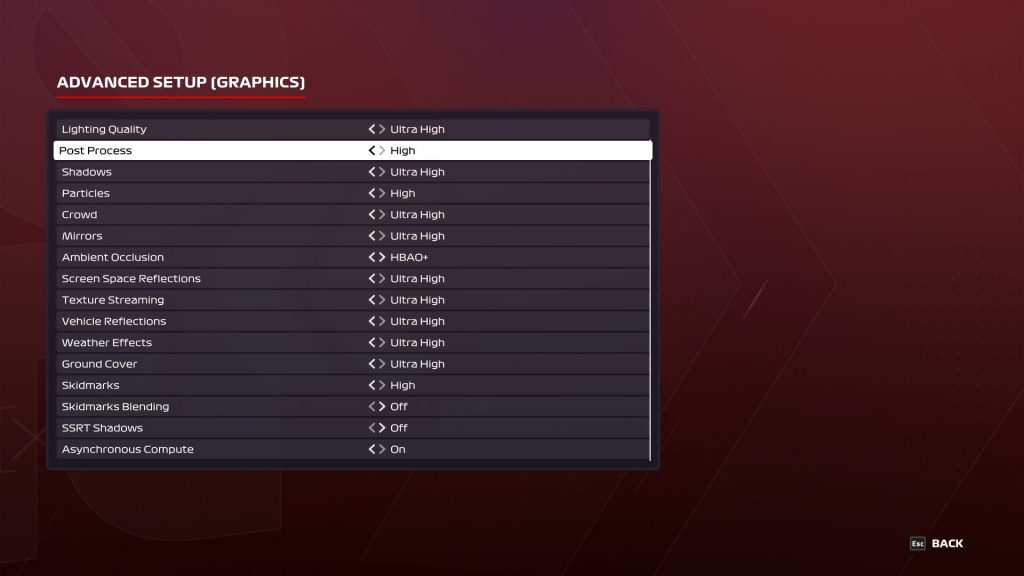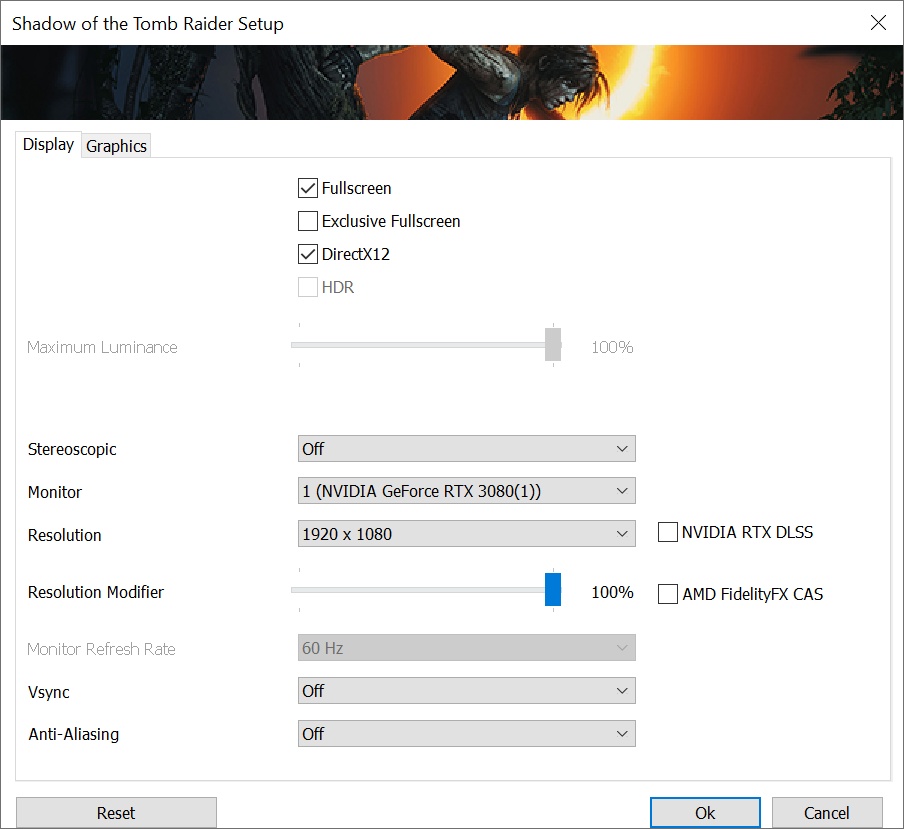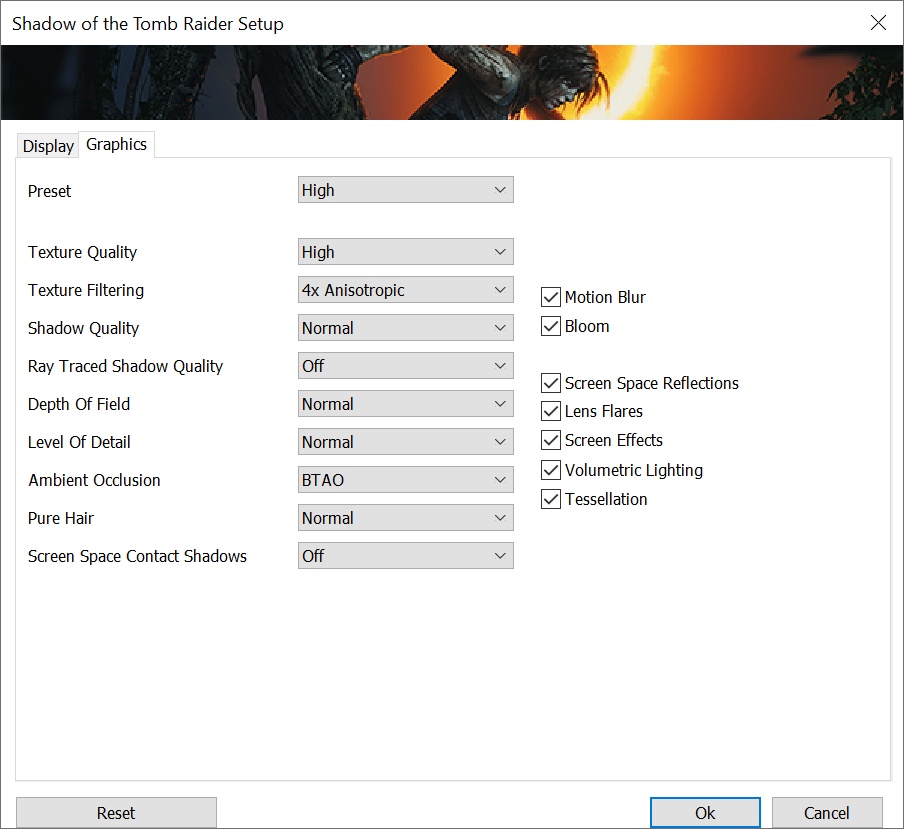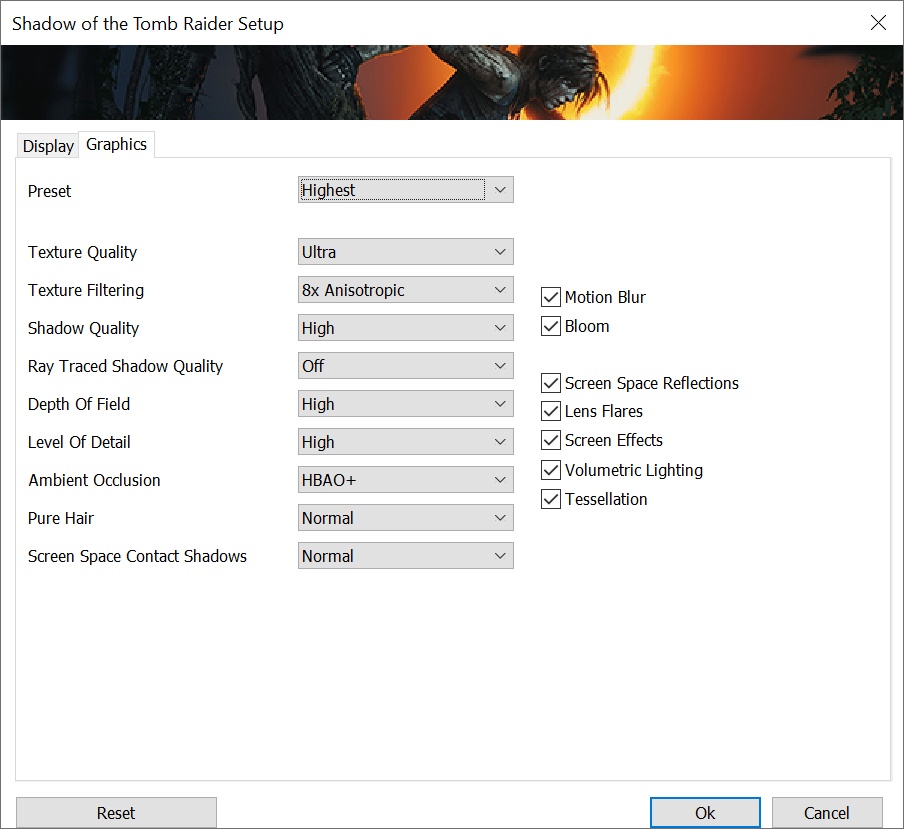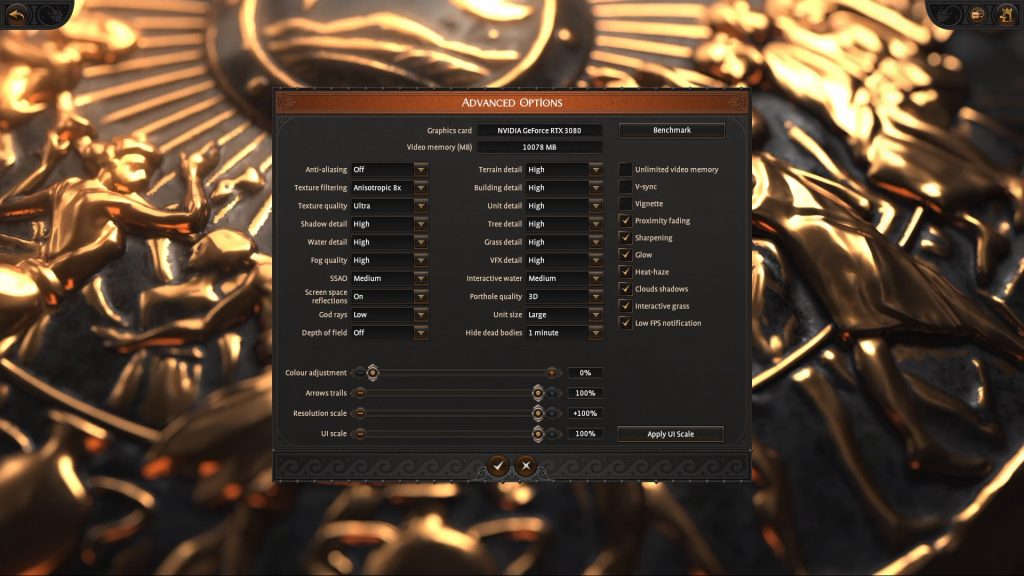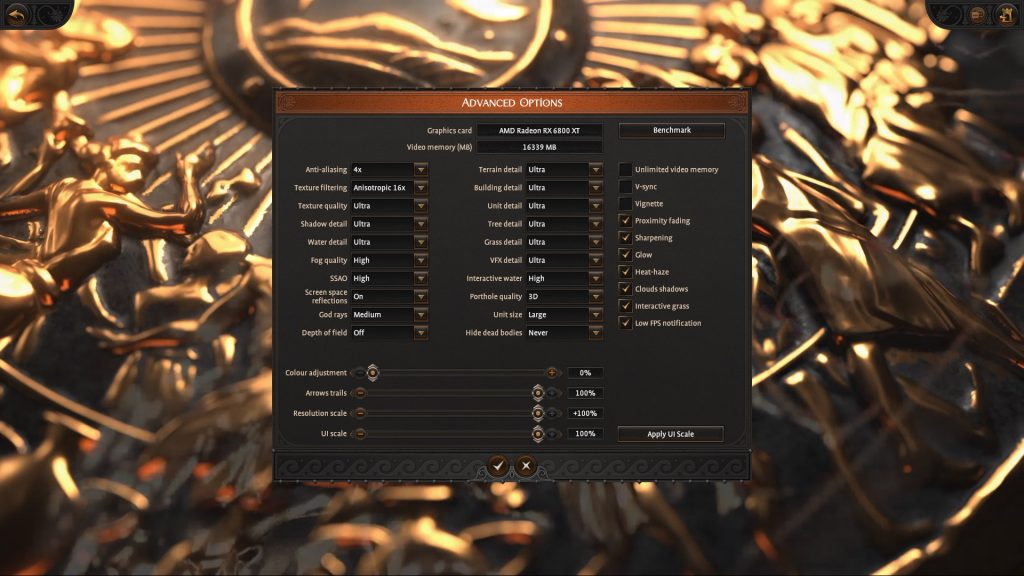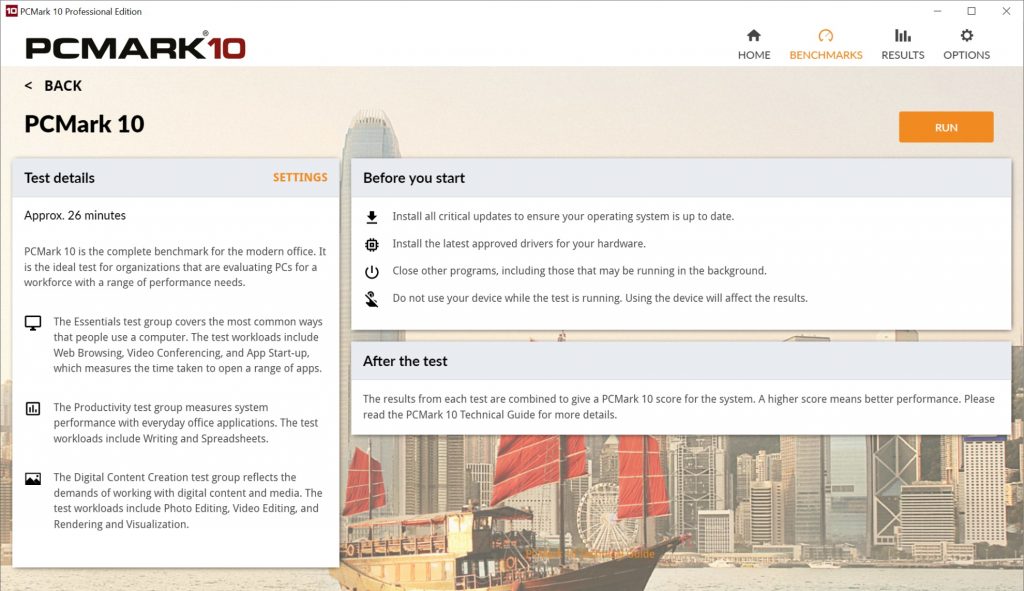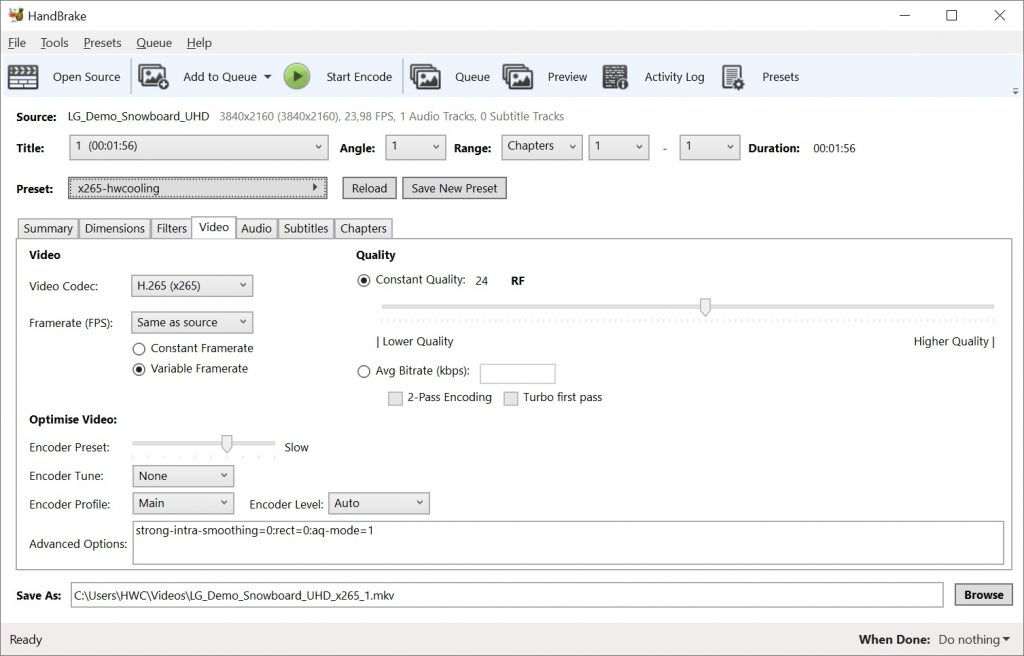Hľadali sme a nenašli. Reč je o testoch základných dosiek s úplnym rozborom všetkých komponentov. Aký majú dosky odber na jednotlivých vetvách konektora ATX? Ako fungujú bez limitov napájania a ako s nimi? Aké sú rýchlosti slotov M.2, portov USB či sieťových adaptérov. Všetko budeme postupne odtajňovať a výkonnostné výsledky budú na základne meraní naprieč dvoma rôznymi procesormi, z ktorých jeden bude výkonnejší a druhý úspornejší. K slovu sa dostanú aj chladiace testy. Akú majú efektivitu dodávané chladiče SSD? Zahrievanie VRM? Termovízia…
MSI MAG B660M Mortar WiFi
Nejaké procesory Alder Lake sme už otestovali (najprv Core i9–12900K a potom Core i5–12400), nejaké ešte otestujeme, ale teraz sa budeme venovať základným doskám. Tie sú pre vyššie ceny často prepierané ako niečo, čo zhoršuje pomer cena/výkon, špeciálne v kombinácií s drahými pamäťami typu DDR5. Tie sú síce furt drahé (ale už aspoń začínajú byť v obchodoch lepšie dostupné, čo), ale po vydaní čipsetu Intel B660 je možné kúpiť už aspoń lacnejšie základné dosky.
Možnosti dosiek B660 sú chudobnejšie (menej liniek PCIe 3.0/4.0, menej portov USB i SATA, bez ručného pretaktovania zmenou násobiča) než u Z690, ale pre väčšinu typov PC zostáv majú všetkého tak akurát. Nič vám možno chýbať nebude ani na MSI MAG B660M Mortar WiFi, ktorú si podrobne rozoberieme v testoch.
Jedná sa o dosku formátu Micro ATX. Šírka je zachovaná podľa dosiek ATX (244 mm) a MAG B660M Mortar WiFi je iba skrátená na výšku (244 mm). Stále sa však nad seba zmestili tri sloty PCI Express, z ktorých dva sú šesťnástkové. Ale pozor, spodný je vyvedený z južného mostíku (B660) podporuje iba štandard 3.0 ×4. K procesoru je pripojený až vrchný slot PCIe, ktorý už podporuje PCIe 4.0 a pripojený je šestnástimi linkami. Medzi týmito slotmi je potom PCIe 3.0 ×1, takže k doske pohodlne pripojíte napríklad aj lepšiu zvukovú kartu. To bude zaujímavé pre tých, ktorý sa neuspokoja s priemerným vstavaným riešením v podobe zvukového adaptéra postaveného na kodeku Realtek ALC1200.
Sloty M.2 na SSD sú tu dva, jeden je pripojený k CPU, druhý k čipu B660. Tu je to už ale bez rýchlostných obmedzení a oba majú podporu PCI Express 4.0 s tým, že spodný má jednu linku PCIe zdieľanú s jedným konektorom SATA. To znamená, že po obsadení tohto slotu M.2 SSD budete mať k dispozícii z pôvodných šiestich konektorov SATA už „len“ päť, nad čím sa zrejme väčšina používateľov pozastavovať nebude.
Doska nemá žiadne špeciálne konektory, prepínače a dokonca ani osvetlenie ARGB LED. Výbava je zameraná rýdzo prakticky a drahšie veci s okrajovým použitím by ste hľadali márne. Z interných konektorov USB je k dispozícii jeden typu C (gen. 2, s teoretickou priepustnosťou 10 Gb/s), jeden 19-pinový pre dva porty USB štandardu 3.2 gen. 1 (5 Gb/s) a dva pre štyri externé porty USB 2.0.
Kvantitatívne podobná, ale rýchlejšia je v tomto smere aj výbava portov USB na zadnom paneli. Ten má tiež štyri porty USB 2.0 (typicky na pripojenie periférií, ktoré nekladú vysoké nároky vysoké prenosové rýchlosti) a zvyšné konektory sú už všetky veľmi rýchle. Tri (červené) porty USB sú 10 Gb štandardu 3.2 gen. 2 a USB-C je dokonca 3.2 gen. 2×2 s teoretickými 20 Gb/s. MSI sa na toto rozhranie zameriava viac než ostatní výrobcovia, čo je dobre. Tým pádom si môže doska pripísať plus pre fotografov, kameramanov a aj používateľov z iných odborov, ktorí na pravidelnej báze presúvajú väčšie množstvo súborov.
Dobre vybavená a pripravená na fungovanie s dvoma monitormi aj cez iGPU je doska aj po stránke videovýstupov. Cez HDMI 2.1 je pri 60 Hz podporované rozlíšenie do 4096 × 2160 px a DisplayPort 1.4 dokonca pri 60 Hz zvládne zobrazovať až 7680 × 4320 px. Potom je na I/O paneli konektor RJ-45 pre 2,5 Gb pevnú sieť, dva konektory SMA na externé antény WiFi (sú v rámci príslušenstva) a nakoniec typická súprava šiestich zvykových konektorov, v rámci ktorých je aj optický výstup S/PDIF.
Najväčšie chladiče má B660M Mortar WiFi prirodzene na napájacej kaskáde pre CPU a iGPU. Sú to pomerne veľké hliníkové monolity, u ktorých nemožno uprieť snahu o zväčšenie plochy ich povrchu. Tieto pasív sú pre efektívnejšie chladenie pomerne členité. MOSFETy obsiahnuté v rámci zložitejšieho integrovaného obvodu Renesas ISL99360 sú robustné, s maximálnou prúdovou kapatcitou 60 ampérov. Tie si bez väčších ťažkostí poradia aj s najvýkonnejšími procesormi, ktoré je možné do tejto dosky fyzicky osadiť.
MSI počíta s tým, že budete chcieť použiť výkonné SSD a obidva sloty M.2 sú vybavené chladičmi. Chladič slotu M.2, ktorý je bližšie k procesorovej pätici, je o trochu väčší.
V súvislosti so slotmi, rozložením a všeobecne s kompatibilitou komponentov na základnej doske je vhodné poznamenať ešte jednu vec. A síce, že od stredu procesorovej pätice po stred/kontakty prvého slotu PCIe ×16 je to 83 mm. Hoci nejde o veľmi krátku vzdialenosť, ale aj napriek tomu sa väčšie chladiče môžu (minimálne sponami na ventilátory) opierať o grafickú či inú rozširujúcu kartu PCI Express.
Článok pokračuje ďalšími kapitolami:
Ako to vyzerá v BIOSe
Vstupenka do BIOSu je tradične cez klávesu Delete. Základná navigácia je prehľadne rozdelená na šesť sekcií – Settings, OC, M-Flash, OC Profile, Hardware Monitor a Beta Runner.
Poďme si v rýchlosti preletieť základné veci. V rámci nastavení PCI je možné jednoducho povoliť Resizable BAR pre grafické karty. Túto možnosť ale nepoužívame a nechávame ju vypnutú. Ako už viete z testov grafických kariet, tak ReBAR sa dynamicky vyvíja, s čím súvisia aj zmeny vo výkone a takéto nestále prostredie je na porovnávanie základných dosiek, samozrejme, nežiaduce.
Doska má aj modul TPM, ktorý je vo východiskových nastaveniach povolený, takže nič špeciálne nemusíte v BIOSe nastavovať ani pred inštaláciou operačného systému Windows 11.
Cez kartu „OC“ je možné si procesor i pamäte prispôsobiť podľa vlastných podriem. Okrem správy (vypínania/zapínania jednotlivých P či E jadier procesora, povolenia XMP sú k dispozícii aj podrobné nastavovania frekvencií a časovania pamätí. To sú všetko známe veci, s ktorými ste sa už určite viackrát stretli. Za pozornosť však stoja voľby okolo „CPU Cooler Tuning“.
Po osadení procesora vás BIOS prvýkrát uvíta oknom s rázcestím, na ktorom sa musíte rozhodnúť pre nastavenie limitov napájania. Aby to bolo dostatočne jednoduché pre každého, tak MSI vytvorilo tri profily podľa orientačného výkonu chladiča. Vychádza sa tu z predpokladu, že kvapalinový chladič (pre ten sú limity PL1 a PL2 úplne odomknuté na 4096 W) bude výkonnejší ako vežovitý chladič (prostredný profil) a ten výkonnejší ako boxovaný chladič. Tu však treba dodať, že limity PL1/PL2 nie sú rovnaké pre všetky procesory.
Napríklad režim „box chladiča“ s Core i9–12900K je pomerne zvláštny a tak PL1 ako i PL2 nastaví na 241 W. Lepšie tento režim (pre boxovaný chladič) funguje s Core i5–12400, kde PL1 už nastaví na úroveň TDP (65 W) a PL2 na 169 W. Všetko (vrátane dĺžky časového limitu pre PL2) je ale možné si doladiť manuálne a teda aj pre Core i9–12900K nastaviť limity napájania podľa odporúčaní Intelu tak, ako pre testovacie účely robíme my, kde sa PL1 rovná TDP/125 W a PL2 241 W.
Potom sú tu i nastavenia, podľa ktorých môžete predefinovať hodnoty pre Thermal Velocity Boost či stanoviť vrchnú hranicu teplôt VRM. Užitočné to môže napríklad v rámci mimoriadne tichých zostáv, kde je chladič CPU výrazne naddimenzovaný, ale teploty na MOSFEToch už môžu byť niekedy (napríklad v lete) kritické.
Prostredie „Hardware Monitoru“ na reguláciu ventilátorov je intuitívne a funkčné. Krivku PWM je možné si pohodlne upraviť pre každý zo štyroch dostupných konektorov. Vývoj otáčok, respektíve intenzity PWM môže byť potom závislí od jedného z piatich teplotných snímačov. Medzi nimi „CPU socket“ či MOS, s ktorými má zmysel laborovať vtedy, ak je cieľ mať vždy pod kontrolou aj napájaciu kaskádu a jej okolie.
Okrem regulácie PWM je na výber stále ešte aj DC, teda lineárna regulácia zmenou fixného napätia. Medzi voľbami sú aj položky step up/down time, cez ktoré viete spomaliť cyklus PWM, čím sa dá zamedziť nežiaducim zmenám rýchlosti ventilátorov pri krátkodobo vyššej záťaži, ako sú typicky inicializácie aplikácií a podobne.
A nakoniec ešte pohľad na režim EZ, do ktorého prejdete stlačením klávesu F7. Všetky kľúčové veci, či už čo sa týka možností nastavení (XMP, TPM, priority bootovania, …) alebo monitoringu (frekvencie CPU, RAM, teploty, otáčky, …) sú pekne pokope na jednej obrazovke. V tomto okne je možné i prepínanie medzi pamäťovými profilmi (XMP). To je alternatívne možné aj cez kartu OC, ktorá je ale všeobecne určená skôr pokročilejším používateľom.
K UEFI nemáme prakticky žiadne výhrady – všetko funguje správne, spoľahlivo, reakcie sú rýchle… čo viac si priať? Isteže, pri prehnaných očakávaniach by sa niečo určite našlo, ale v rámci cenovej kategórie je pre túto dosku všetko dostatočné aj čo sa týka podrobnosti ladenia všetkého druhu.
Metodika: výkonnostné testy
Herné testy…
Drvivá väčšina testov vychádza z metodiky na procesory a grafické karty. Výber hier je pri doskách užší, ale to preto, aby bolo možné všetky testy realizovať s dvoma rôznymi procesormi tak, ako sme sľúbili. Každá doska bude vždy testovaná s výkonnejším procesorom zo špičky, ale i so slabším, priemerným. Výkonnejší variant na platforme LGA 1700 predstavuje Core i9–12900K a strednú triedu potom Core i5–12400.
Na základe testov s procesormi z rôznych tried sa budete môcť jednoducho rozhodnúť, či vám dáva zmysel drahšia základná doska pre lacnejší procesor alebo naopak, ako dobrý nápad je šetriť lacnejšou doskou pri použití drahšieho a výkonnejšieho procesora, ktorý má prirodzene aj vyššiu spotrebu a kladie na kvalitu základnej dosky celkovo vyššie nároky.
Z hier sme vybrali päť titulov, ktoré testujeme v dvoch rozlíšeniach. Hier je teda podstatne menej než pri testoch procesorov alebo grafických kariet, ale pre potreby testov základných dosiek je ich tak akurát. Málokto pri výbere základnej dosky zohľadńUje výkon v konkrétnej hre. Ale orientačný prehľad o tom, ako ktorá základná doska formuje herný výkon (v porovnaní s inou doskou), treba. Aby postupom času nedochádzalo k výraznému skresleniu, sme siahli po relatívne starších tituloch, ktoré už nedostávajú významné aktualizácie.
Jedná sa o Borderlands 3, F1 2020, Metro Exodus, Shadow of the Tomb Raider a Total War Saga: Troy. U novších hier by mohlo dochádzať k tomu, že sa výkon postupom času (aktualizáciami) bude trochu meniť a špeciálne vo vysokých rozlíšeniach s vysokými detailmi. To je jedno z testovacích nastavení (2160p a Ultra, respektíve najvyššie vizuálne detaily, ale bez ray-tracingovej grafiky), ktoré sa zameriava na porovnanie výkonu, pre ktoré je úzke hrdlo grafická karta. Inými slovami, z týchto testov bude zrejmé, ktorá základná doska do akej mieri môže z nejakých dôvodov ovplyvňovať výkon grafickej karty. Naproti tomu nastavenie s rozlíšením Full HD a s grafickými detailmi zníženými na „High“ bude odrážať aj vplyv procesora na konečný herný výkon.
Na záznam fps, respektíve časov jednotlivých snímok, z ktorých sa potom následne počítajú fps, používame OCAT a na analýzu CSV aplikáciu FLAT. Za oboma stojí vývojár a autor článkov (a videí) webu GPUreport.cz. Na čo najvyššiu presnosť sú všetky priechody trikrát opakované a do grafov sú vynášané priemerne hodnoty priemerných i minimálnych fps. Tieto viacnásobné opakovania sa týkajú aj neherných testov.
… výpočtové testy, testy SSD, portov USB a siete
Aplikačný výkon testujeme veľmi podobným spôsobom, ako je to u testov procesorov. Obsiahnuté sú takmer všetky testy od tých jednoduchších (napríklad tých vo webovom prostredí) až po tie, ktoré procesora či grafickú kartu žmýkajú na vrchnej hranici ich možností. Jedná sa typicky o testy 3D renderingu, kódovania videa (x264, x265, SVT-AV1) či iných výpočtových úloh náročných na výkon. Rovnako ako pri procesoroch či grafických kartách tu máme široký zaber aplikácií – svoje si vo výsledkoch nájdu používatelia strihajúci video (Adobe Premiere Pro, DaVinci Resolve Studio), tvorcovia grafických efektov (Adobe Premiere Pro), grafici či fotografi (Adobe Photoshop, Affinity Photo a AI aplikácie Topaz Labs) a nechýbajú ani testy (de)šifrovania, (de)kompresie, numerických výpočtov, simulácií a samozrejme ani testy pamätí.
Pri základných doskách sú dôležité aj testy výkonu SSD. Vo všetkých slotoch preto v dobre rozšírenom CrystalDiskMarku testujeme maximálne sekvenčné rýchlosti čítania a zápisu na prázdnom SSD Samsung 980 Pro (1 TB). Rovnakým spôsobom pristupujeme k testom portov USB. Na ich otestovanie používame externé SSD WD Black P50. To podporuje rýchle rozhranie USB 3.2 gen. 2×2, takže nebude úzke hrdlo ani pre najrýchlejšie radiče USB. Pre každý štandard USB uvádzamé iba jeden výsledok. Ten je počítaný z priemeru všetkých dostupných portov.
Neochudobníme vás ani o testy sieťovej priepustnosti. V rámci lokálnej siete medzi sieťovými adaptérmi základných dosiek a 10-gigabitovou PCIe kartou Sonnet Solo10G obojsmerne presúvame veľké súbory. To z už spomínaného SSD Samsung 980 Pro na Patriot Hellfire (480 GB), ktoré je stále dostatočne rýchle na to, aby nebrzdilo ani 10 Gb adaptéry.
Výsledky všetkých výkonnostných testov sú pre čo najvyššiu presnosť tvorené priemerom z troch opakovaných meraní.
Nastavenia procesorov…
Procesory primárne testujeme bez limitov napájania tak, ako to má väčšina základných dosiek v továrenských nastaveniach. Pre testy, ktoré majú prienik s meraniami spotreby, zahrievania a frekvencií CPU, sledujeme aj správanie sa dosiek s napájacími limitmi nastavenými podľa odporúčaní výrobcov CPU. PL1 nastavujeme na úroveň TDP s tým, že pri procesoroch Intel rešpektujeme aj časový limit tau (56 s). Podľa oficiálnych špecifikácií CPU je nastavená aj vrchná hranica napájania (PL2/PPT). Technológiami na agresívne pretaktovanie, ako sú PBO2 (AMD) alebo ABT (Intel), MCE (Asus) a podobné, sa v rámci štandardných testov základných dosiek nezaoberáme.
… a aplikačné aktualizácie
V testoch treba počítať aj s tým, že v priebehu času môžu jednotlivé aktualizácie skresľovať výkonnostné porovnania. Niektoré aplikácie používame vo verziách portable (rozvalený archív), ktoré sa neaktualizujú alebo je možnosť ich držať na stabilnej verzii, ale pri niektorých to neplatí. Typicky hry sa v priebehu času aktualizujú, čo je prirodzené a držať ich na starých verziách mimo realitu by bolo tiež sporné.
Skrátka len počítajte s tým, že s pribúdajúcim časom klesá trochu i presnosť výsledkov, ktoré medzi sebou porovnávate. Aby sme vám túto analýzu uľahčili, tak pri každej doske uvádzame, kedy bola testovaná. Zistíte to v dialógovom okne, kde je informácia o dátume testovania. Toto dialógové okno sa zobrazuje v interaktívnych grafoch, pri akomkoľvek pruhu s výsledkom. Stačí naň zájsť kurzorom myši.
Metodika: ako meriame spotrebu
Analýza „spotreby“ základnej dosky je mimoriadne atraktívna téma, pokiaľ sa k nej pristupuje metodicky. Čo to znamená? Merania elektrického prúdu a napätia priamo na vodičoch, ktorými je základná doska napájaná. Najvýraznejší odber má prirodzene procesor, respektíve napájania procesora, ktorý meriame zvlášť – presne tak ako v testoch procesorov.
Ku káblu EPS tú pribúda ale ešte 24-pinový kábel ATX s viacerými napätiami, v ktorých je dobré mať prehľad. Kľúčové sú +3,3 V (z nich je napájaný typicky čipset), +5 V (pamäte) a +12 V, z ktorých sa napájajú sloty PCI Express a najväčší odber bude v prípade našej testovacej konfigurácie na grafickej karte. Tieto všetky vodiče dôkladne monitoruje. Potom v rámci konektora ATX existuje ale aj zopár pomerne nedôležitých vetiev, ktoré sa už v moderných počítačoch ani nepoužívajú (to je –12 V a –5 V) alebo sú z hľadiska odberu pomerne nedôležité. Tak ako napríklad +5 VSB (napájanie USB či osvetlenia ARGB aj keď je počítač vypnutý; to je možné v BIOSe obvykle i vypnúť) alebo PG (Power Good), ktoré má iba informatívny charakter a počas prevádzky je už na len „do počtu“. Tieto vetvy (-12 V, –5 V, +5 VSB a PG) majú vždy iba jeden vodič a ešte i to často s menším prierezom, čo je tiež znak vždy veľmi nízkeho odberu.
Vodiče 24-pinu, na ktorých odber meriame, sú zapojené vždy paralelne a sú aspoň v páre (+12 V) alebo väčšom počte. Vetva +3,3 V používa na zväčšenie prierezu napríklad štyri vodiče a +5 V ich má až päť. Táto vetva je z dnešného pohľadu už ale pomerne predimenzovaná, keďže historicky počítala s napájaním väčšieho množstva HDD, respektíve ich logickej časti (na motorickú sa používa +12 V).
Na meranie spotreby z 24-pinu používame bočník vlastnej výroby. Ten je postavený je na veľmi jednoduchom princípe a pozostáva z odporov veľmi nízkej hodnoty. Tá je nastavená tak nízko, aby úbytok napätia nebol vyšší, než stanovuje norma ATX. Na základe známeho odporu v obvode a úbytku napätia, ktorý na ňom vzniká vieme vypočítať elektrický prúd a po dosadení výstupného do známeho vzorca na výpočet príkonu je tu už ľahká matematika. Vzorky počas priebehu testov sú zaznamenávané pomocou sústavy multimetrov Keysight U1231A cez obslužnú aplikáciu, ktorá umožňuje export zaznamenaných dát v CSV. A to už je finálna destinácia na tvorbu čiarových grafoch či počítania priemerov (do pruhových interaktívnych grafov). Takto jednoduché to je.
Na úplnosť je dobré ešte dodať, že prúdové kliešte na meranie odberu z káblov EPS (napájanie procesor), sú Prova 15. Tie čoskoro nahradíme praktickejším riešením na stolové používanie, a síce podobným bočníkom, aký používame na konektor ATX. Jediný dôvod, prečo ešte nie je v obehu je jeho zložitejšia konštrukcia (keďže musí počítať aj s veľmi vysokými prúdmi) a potreba dôkladného testovania, ku ktorému sa ešte len dostaneme. Nakoľko v testoch kladieme mimoriadny dôraz an presnosť, tak sú všetky meracie zariadenia riadne kalibrované.
Metodika: testy zahrievania a frekvencií
Testy zahrievania a frekvencií
Suverénne najkritickejšia časť, čo sa týka teplôt, je na základnej doske napájacia kaskáda (VRM) pre CPU. Tu sa vraciame k termokamere Fluke Ti125, ktorá vytvára teplotné mapy, na základe ktorých je možné lokalizovať na priemerné zahrievanie, ale aj najteplejší bod. Obe tieto hodnoty (priemernú a maximálnu teplotu na Vcore) zaznamenávame do grafov a na základe tej maximálnej budeme neskôr vyhodnocovať aj efektivitu pasívov VRM. Na tu nám zatiaľ ale chýba vhodný termometer. Termovízia je, samozrejme, realizovaná bez pasívu a na zistenie zníženia zahrievania s chladičom je na najteplejší MOSFET potrebné nainštalovať termočlánok. Ten čoskoro doplníme.
Termovízia sa vždy vzťahuje na fungovanie s výkonnejším z dvojice testovacích procesorov. S ním sa viac ukážu rozdiely a možné obmedzenia či blížiace sa riziká (napríklad čo i len zo zníženého výkonu prehrievaním). Aby bol dobrý výhľad na VRM, tak namiesto vežovitého chladiča (z testov procesorov) používame kvapalinový chladič Alphacool Eisbaer Aurora 360 s ventilátormi fixne nastavenými na plný výkon (12 V). Testy zahrievania na úplnosť zahŕňajú aj teploty procesora a v rámci testov dosiek testujeme aj efektivitu dodávaných chladičov SSD. Tie sú už súčasťou prakticky všetkých lepších základných dosiek a vzniká tak prirodzene otázka, či ich použiť alebo nahradiť inými, rebrovanejšími. Tieto chladiče budeme testovať na SSD Samsung 980 Pro počas desaitich minút intenzívnej záťaže v CrystalDiskMarku. Nakoniec je pozoruhodné zahrievanie južného mostíka čipovej súpravy a efektivita chladenia aj v tomto smere.
Všetky testy prebiehajú vo veternom tuneli, takže je zabezpečené plnohodnotné systémové chladenie. To pozostáva z troch ventilátorov Noctua NF-S12A PWM@5 V (~ 550 ot./min). Dva z toho sú vstupné, jeden výstupný. Ako výstupné fungujú ale aj tri rýchle ventiatory AIO vodníka, takže v skrinke panuje podtlak.
Teplota vzduchu je na vstupe do tunela je riadne kontrolovaná a pohybuje sa v rozmedzí 21–21,3 °C. Udržiavať počas testov vždy konštantnú teplotu je dôležité nielen z pohľadu presnosti meraní zahrievania, ale takisto preto, že vyššia alebo nižšia okolitá teplota má vplyv aj na prípadne správanie sa boostu procesorov. A poriadne sledujeme a porovnávame aj frekvencie, či už pri záťaži všetkých jadier alebo i v rámci jednovláknových úloh. Na záznam frekvencií a teplôt jadier používame aplikáciu HWiNFO (vzorkovanie je nastavené na dve sekundy).
Udržiavať konštantnú teplotu na vstupe je treba nielen pre poriadne porovnanie zahrievania procesorov, ale hlavne pre objektívne výkonnostné porovnania. Vývoj frekvencií, a špeciálne jednojadrového boostu, sa odvíja práve od teploty. Typicky v lete, pri vyšších teplotách než je bežne v obytných priestoroch v zime, môžu byť procesory pomalšie.
Teploty sú vždy odčítavané maximálne (z termovízie VRM aj priemerné, ale stále z lokálnych maximálnych hodnôt na konci Cinebench R23). Pri procesoroch Intel pre každý test odčítavame maximálnu teplotu jadier, obvykle všetkých. Tieto maximá sú potom spriemerované a výsledok predstavuje výslednú hodnotu v grafe. Z výstupov jednovláknovej záťaže vyberáme iba zaznamenané hodnoty z aktívnych jadier (tie sú obvykle dve a počas testu sa medzi sebou striedajú). U procesorov AMD je to trochu iné. Tie teplotné snímače pre každé jadro nemajú. Aby sa postup metodicky čo najviac podobal tomu, ktorý uplatňujeme na procesoroch Intel, tak priemerné zahrievanie všetkých jadier definujeme najvyššou hodnotou, ktorú hlási snímač CPU Tdie (average). Pre jednovláknovú záťaž už ale používame snímač CPU (Tctl/Tdie), ktorý obvykle hlási o trochu vyššiu hodnotu, ktorá lepšie zodpovedá hotspotom jedného, respektíve dvoch jadier. Tieto hodnoty rovnako ako hodnoty zo všetkých interných snímačov však treba brať s rezervou, presnosť snímačov naprieč procesormi je rôzna.
Vyhodnocovanie frekvencií je presnejšie, každé jadro má vlastný snímač aj na procesoroch AMD. Na rozdiel od teplôt ale do grafov zapisujeme priemerné hodnoty frekvencií počas testov. Zahrievanie a frekvencie jadier procesora monitorujeme v rovnakých testoch, v ktorých meriame aj spotrebu. Teda postupne od najnižšej záťaže na ploche nečinných Windows 10, cez kódovanie audia (záťaž v jednom vlákne), hernú záťaž v Shadow of the Tomb Raider až po Cinebench R23.
Testovacia zostava
Poznámka.: V čase testovania sú použité grafické ovládače Nvidia GeForce 466.47 a zostavenie OS Windows 10 Enterprise je 19043.
3DMark
Na testy používame 3DMark Professional a z testov Night Raid (DirectX 12), Fire Strike (DirectX 11) a Time Spy (DirectX 12). V grafoch nájdete čiastkové skóre CPU, kombinované skóre, ale i skóre grafiky. Z neho zistíte, do akej miery daný procesor obmedzuje grafickú kartu.
Borderlands 3
Testovacie prostredie: obrazové rozlíšenie 1920 × 1080 px; prednastavený grafický profil High; API DirectX 12; extra nastavenie Anti-Aliasing: None; testovacia scéna: vstavaný benchmark.
Testovacie prostredie: obrazové rozlíšenie 3840 × 2160 px; prednastavený grafický profil Ultra; API DirectX 12; extra nastavenie žiadne; testovacia scéna: vstavaný benchmark.
F1 2020
Testovacie prostredie: obrazové rozlíšenie 1920 × 1080 px; prednastavený grafický profil High; API DirectX 12; extra nastavenia Anti-Aliasing: off, Skidmarks Blending: off; testovacia scéna: vstavaný benchmark (Australia, Clear/Dry, Cycle).
Testovacie prostredie: obrazové rozlíšenie 3840 × 2160 px; prednastavený grafický profil Ultra High; API DirectX 12; extra nastavenia Anti-Aliasing: TAA, Skidmarks Blending: off; testovacia scéna: vstavaný benchmark (Australia, Clear/Dry, Cycle).
Metro Exodus
Testovacie prostredie: obrazové rozlíšenie 1920 × 1080 px; prednastavený grafický profil High; API DirectX 12; extra nastavenie žiadne; testovacia scéna: vstavaný benchmark.
Testovacie prostredie: obrazové rozlíšenie 3840 × 2160 px; prednastavený grafický profil Extreme; API DirectX 12; extra nastavenie žiadne; testovacia scéna: vstavaný benchmark.
Shadow of the Tomb Raider
Testovacie prostredie: obrazové rozlíšenie 1920 × 1080 px; prednastavený grafický profil High; API DirectX 12; extra nastavenie Anti-Aliasing: off; testovacia scéna: vstavaný benchmark.
Testovacie prostredie: obrazové rozlíšenie 3840 × 2160 px; prednastavený grafický profil Highest; API DirectX 12; extra nastavenie Anti-Aliasing: TAA; testovacia scéna: vstavaný benchmark.
Total War Saga: Troy
Testovacie prostredie: obrazové rozlíšenie 1920 × 1080 px; prednastavený grafický profil High; API DirectX 11; extra nastavenia žiadne; testovacia scéna: vstavaný benchmark.
Testovacie prostredie: obrazové rozlíšenie 3840 × 2160 px; prednastavený grafický profil Ultra; API DirectX 11; extra nastavenia žiadne; testovacia scéna: vstavaný benchmark.
PCMark a Geekbench
Výkon na webe
Testovacie prostredie: Aby na výsledky v priebehu času nemali vplyv aktualizácie webového prehliadača, používame portable verziu Google Chrome (91.0.472.101), 64-bitové zostavenie. Hardvérová akcelerácia GPU je povolená rovnako, ako to má vo východiskových nastaveniach každý používateľ.
Poznámka: Hodnoty v grafoch predstavujú priemer získaných bodov v čiastkových úlohách, ktoré sú združené podľa svojho charakteru do siedmich kategórií (Core language features, Memory and GC, Strings and arrays, Virtual machine and GC, Loading and Parsing, Bit and Math operations a Compiler and GC latency).
3D rendering: Cinebench, Blender, …
Cinebench R20
Cinebench R23
Blender@Cycles
Testovacie prostredie: Používame dobre rozšírené projekty BMW (510 dlaždíc) a Classroom (2040 dlaždíc) a renderer Cycles. Nastavenia renderu sú na None, s ktorým všetka práca pripadá na CPU.
LuxRender (SPECworkstation 3.1)
Video 1/2: Adobe Premiere Pro
Adobe Premiere Pro (PugetBench)
Testovacie prostredie: súbor testov PugetBench. Verziu aplikácie (Adobe Premiere Pro) držíme na 15.2.
Video 2/2: DaVinci Resolve Studio
DaVinci Resolve Studio (PugetBench)
Testovacie prostredie: súbor testov PugetBench, typ testov: štandardný. Verziu aplikácie (DaVinci Resolve Studio) držíme na 17.2.1 (zostavenie 12).
Grafické efekty: Adobe After Effects
Testovacie prostredie: súbor testov PugetBench. Verziu aplikácie (Adobe After Effects) držíme na 18.2.1.
Kódovanie videa
HandBrake
Testovacie prostredie: Na konverziu máme 4K video LG Demo Snowboard s bitrate 43,9 Mb/s. Profily AVC (x264) a HEVC (x265) sú nastavené s ohľadom na vysokú kvalitu a profil kodéru je „pomalý“. HandBrake máme vo verzii 1.3.3 (2020061300).
Benchmarky x264 a x265
Kódovanie audia
Testovacie prostredie: Kódovanie audia prebieha pomocou kodérov pre príkazový riadok, pričom meriame čas, ktorý konverzia zaberie. Kóduje sa vždy rovnaký 16-bitový súbor WAV (stereo) s 44,1 kHz s dĺžkou 42 minút (jedná sa o rip albumu Love Over Gold od Dire Straits v jednom audio súbore).
Nastavenia kodérov sú zvolené na dosiahnutie maximálnej alebo skoro maximálnej kompresie. Bitrate je pritom relatívne vysoký, s výnimkou bezstratového FLACu okolo 200 kb/s.
Poznámka: tieto testy merajú jednovláknový výkon.
FLAC: referenčný kodér 1.3.2, 64-bitové zostavenie. Parametre: flac.exe -s –8 -m -e -p -f
MP3: kodér lame3.100.1, 64-bitové zostavenie (Intel 19 Compiler) z webu RareWares. Parametre: lame.exe -S -V 0 -q 0
AAC: používa knižnice Apple QuickTime, volané cez aplikáciu z príkazového riadku, QAAC 2.72, 64-bitové zostavenie, Intel 19 Compiler (nevyžaduje inštaláciu celého balíku Apple). Parametre: qaac64.exe -V 100 -s -q 2
Opus: referenčný kodér 1.3.1, Parametre: opusenc.exe –comp 10 –quiet –vbr –bitrate 192
Fotky: Adobe Photoshop, Affinity Photo, …
Adobe Photoshop (PugetBench)
Testovacie prostredie: súbor testov PugetBench. Verziu aplikácie (Adobe Photoshop) držíme na 22.4.2.
Affinity Photo (benchmark)
Testovacie prostredie: vstavaný benchmark.
AI aplikácie Topaz Labs
Topaz DeNoise AI, Gigapixel AI a Sharpen AI. Tieto jednoúčelové aplikácie slúžia na reštauráciu nekvalitných fotiek. Či už z pohľadu vysokého šumu (keď sú fotené pri vyššom ISO), hrubého rasteru (typicky po výrezoch) alebo keď treba niečo doostriť. Využíva sa pritom vždy sila AI.
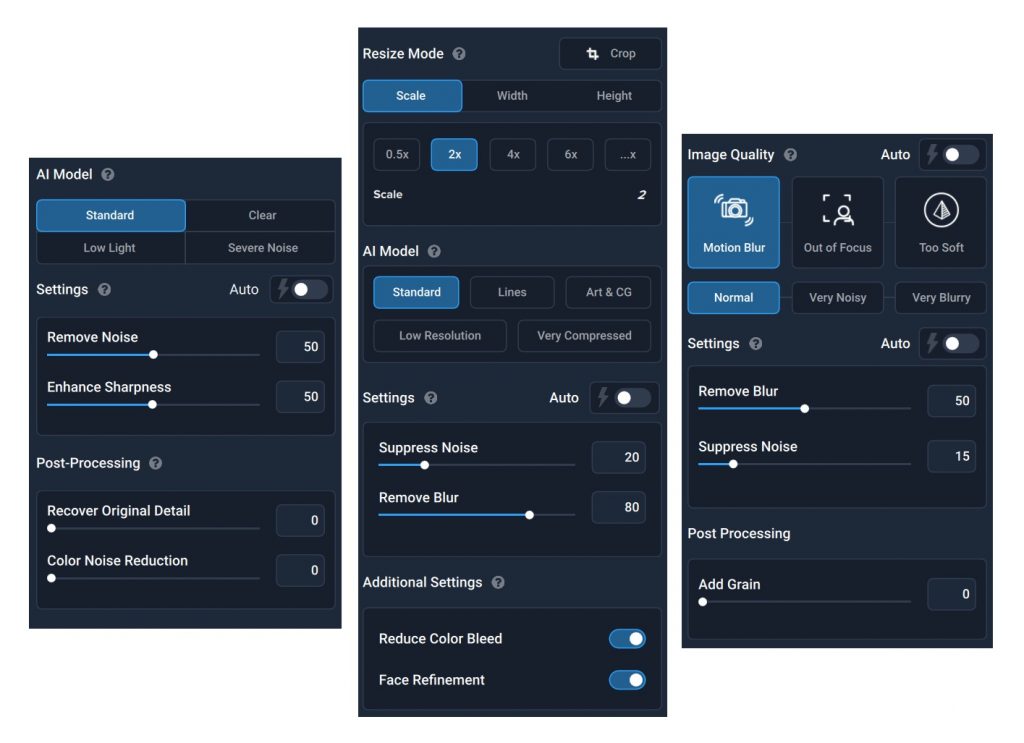 Pracovné nastavenia aplikácií Topaz Labs. Postupne zľava DeNoise AI, Gigapixel AI a Sharpen AI. Každej aplikácii prináleží jedno z troch okien
Pracovné nastavenia aplikácií Topaz Labs. Postupne zľava DeNoise AI, Gigapixel AI a Sharpen AI. Každej aplikácii prináleží jedno z troch okienTestovacie prostredie: V rámci dávkových úprav sa spracováva 42 fotiek v nižšom rozlíšení 1920 × 1280 px. To pri nastaveniach zo snímok vyššie. DeNoise AI pre zachovanie čo najvyššej presnosti držíme vo verzii 3.1.2, Gigapixel v 5.5.2 a Sharpen AI v 3.1.2.
(De)kompresia
WinRAR 6.01
7-Zip 19.00
(De)šifrovanie
TrueCrypt 7.1a
Aida64 (AES, SHA3)
Numerické výpočty
Aida64, testy FPU
FSI (SPECworkstation 3.1)
Kirchhoff migration (SPECworkstation 3.1)
Python36 (SPECworkstation 3.1)
SRMP (SPECworkstation 3.1)
Octave (SPECworkstation 3.1)
FFTW (SPECworkstation 3.1)
Convolution (SPECworkstation 3.1)
CalculiX (SPECworkstation 3.1)
Simulácie
RodiniaLifeSci (SPECworkstation 3.1)
WPCcfd (SPECworkstation 3.1)
Poisson (SPECworkstation 3.1)
LAMMPS (SPECworkstation 3.1)
NAMD (SPECworkstation 3.1)
Testy pamätí a cache
Testy pamätí…
… a cache (L1, L2, L3)
Rýchlosti slotov M.2 (SSD)
Rýchlosti portov USB
Rýchlosť ethernetu
Vývoj spotreby (EPS + ATX konektor) bez limitov spotreby napájania
Vývoj spotreby (EPS + ATX konektor) s limitmi napájania podľa Intelu
Celková spotreba (EPS + ATX konektor)
Bez limitov napájania…
… a s limitmi napájania podľa Intelu
Dosahované frekvencie CPU
… a s limitmi napájania podľa Intelu
Zahrievanie CPU
… a s limitmi napájania podľa Intelu
Zahrievanie VRM – termovízia Vcore a SOC
Bez limitov napájania…
… a s limitmi napájania podľa Intelu
Zahrievanie SSD
Zahrievanie čipsetu (južný mostík)
Záver
Dosku MSI MAG B660M Mortar WiFi sme prehnali stovkami testov a hoci zatiaľ nemáme s čím porovnávať, zdá sa, že ide o veľmi dobrý kus hardvéru. Nenarazili sme na nič, s čím by si neporadila (a veruže skúšaná bola tvrdo) a aj keď porovnáme niektoré výsledky s výsledkami MEG Z690 Unify z testov procesorov, tak táto výrazne lacnejšia doska nepočína zle a dokonca je výkon na nej často o chlp vyšší pri súčasne nižšej spotrebe. To ukazuje na veľmi slušnú efektivitu aj keď je toto porovnávanie naprieč metodikami trochu pokútne. Nebol totiž použitý ten istý kus procesora ani pamätí, odlišný chladič CPU. Ale je to zatiaľ jediný odrazový mostík. Čoskoro však už pribudnú ďalšie dosky na porovnanie, ktoré už budú testované za rovnakých podmienok. Potom sa ukáže, ako efektívna B660M Mortar WiFi naozaj je. Správa napájania je v záťaži vždy efektívna.
Horšie je to mimo záťaž v nastavení bez limitov napájania procesora. Spotreba v nečinnosti je vtedy veľmi vysoká, až 40 W. Naproti tomu s nastavením PL1 (125 W) a PL2 (241 W) podľa odporúčaní Intelu, klesne spotreba mimo záťaže skoro na tretinu, na 16 W i s Core i9. Vyššia spotreba v nečinnosti však nemusí byť vždy a vzťahuje sa to zrejme iba na výkonnejšie K modely, ku ktorým doska aj v rámci iných nastavení (okolo úsporných funkcií a podobne) pristupuje agresívnejšie než voči úspornejším CPU, s ktorými je spotreba bez ohľadu na voľbu profilu PL rovnako nízka.
Na základe podrobných meraní spotreby v rámci 24-pinového konektora ATX môžeme konštatovať, že bez ohľadu na nastavenie napájacích limitov je odber z +12 V, +5 V a 3,3 V konštantný. Na +5 V a +3,3 V sa dokonca odber ani príliš nemení – v intenzívnej procesorovej záťaži je rovnaký ako v nečinnosti. To ukazuje na to, že pamäte DDR5 i čipset mimo záťaže neprechádzajú do úsporných stavov. Pri čipsete to krížovo potvrdzuje aj zahrievanie, ktoré sa vplyvom záťaže tiež príliš nemení (a je na B660M Mortar WiFi okolo 50 °C). Na +12 V vetve ATX konektoru sa už odber mení podľa záťaže grafickej karty. Týmito vodičmi sú totiž napájané sloty PCI Express.
Za kvalitu napájacej kaskády sa MSI u B660M Mortar WiFi hanbiť rozhodne nemusí. 250 W Ci9–12900K doska zvládne aj bez chladičov VRM. Maximálna teplota je už síce na 90 °C a v horších podmienkach (než sú naše testovacie), by už situácia mohla byť horšia, ale aj tak je to dobrý výsledok. S chladičmi bude navyše zahrievanie minimálne o 15 °C nižšie. A hlavne táto doska má fungovať primárne s procesormi nižších tried (Core i5 a Core i7), ktoré majú výrazne nižšiu spotrebu. Napriek tomu je B660M Mortar nespáli ani limitmi napájania neobmedzovaná najvýkonnejšia Core i9.
Pri testoch rýchlosti slotov M.2 sme nenaznamenali žiadne rozdiely vo výkone, rýchlosť s SSD Samsung 980 Pro je prakticky rovnaká. Väčší chladič na prvom slote chladí ale prirodzene lepšie. Ten rozdiel v zahrievaní bude ale do určitej miery spôsobený aj horšou polohou spodného SSD pod grafickou kartou (aký má vplyv umiestnenie SSD vplyv na jeho zahrievanie sme sa venovali v rámci tematického článku i zvlášť). Rýchlosti všetkých portov USB sú v poriadku, ale zastavili sme sa pri pomalšom nahrávaní (125 MB/s) sieťového adaptéra. Sťahovanie je už v poriadku, podľa očakávaní – na hranici 2,5 Gb priepustnosti (295 MB/s). Tak uvidíme, ako sa budú v tomto smere správať iné sieťové čipy než je 8125BG.
Otázku, ako dobrá je doska MAG B660M Mortar WiFi budú postupom času objasňovať výsledky ďalších dosiek. Zatiaľ môžeme ale určite pochváliť za efektivitu napájania v záťaži (a s nastavením Intelom odporúčaných limitov napájania i mimo nej), za výbornú výbavu v čele s robustným VRM, nadštandardne rýchlymi portami USB vrátane 3.2 gen. 2×2 a troch 10-gigabitových (kompromisné 5 Gb porty sa na zadný panel ani nemá) či moderné videovýstupy. Cena okolo 210 eur/5100 Kč je pritom na dosku s podporou pamätí DDR5 pritom ešte vcelku príjemná.
Avízo: Začiatkom budúceho tyždňa ešte testy MAG B660M Mortar WiFi doplníme o v úvode slúbené výkonnostné merania s procesorom Core i5–12400. Zapracovať ich naraz sme nestihli a možno to bude zo štartu aj lepšie mať to oddelene, rozhodené medzi dva články.
Ľubomír Samák, redaktor HWCooling.net